
Den meisten von uns geht irgendwann der Speicherplatz aus. Wenn das der Fall ist, ist es gut zu wissen, wie man seinen Computer richtig aufräumt. Die folgenden Abschnitte zeigen, wie Sie Speicherplatz auf der Computerfestplatte wiedergewinnen können. Um fortzufahren, wählen Sie Ihr Betriebssystem aus der folgenden Liste aus.
Windows Vista, 7, 8 und 10
Es gibt ein paar Optionen, um Speicherplatz in Windows freizugeben:
Ausführen der Option Datenträgerbereinigung
- Drücken Sie die Windows-Taste, geben Sie Datenträgerbereinigung ein und drücken Sie die Eingabetaste.
- Wählen Sie das Laufwerk aus, auf dem Sie zusätzlichen Speicherplatz benötigen, und klicken Sie auf OK.

- Im Fenster „Datenträgerbereinigung“ markieren Sie das Kästchen neben den Elementen, die Speicherplatz beanspruchen, und klicken Sie auf OK.

- Wenn Sie dazu aufgefordert werden, klicken Sie auf die Schaltfläche Dateien löschen.

Alte Programme deinstallieren
Sie können viel Speicherplatz zurückgewinnen, indem Sie Programme, einschließlich Spiele, die Sie nicht mehr verwenden, deinstallieren.
- So deinstallieren Sie Software in Windows.
Systemwiederherstellung deaktivieren
Anwender von Windows XP, Vista und 7 können auch den von der Windows-Systemwiederherstellung belegten Speicherplatz reduzieren und so mehrere Gigabyte Festplattenplatz gewinnen. Sehen Sie sich die folgenden Schritte an, um diese Funktion anzupassen.
- Klicken Sie auf Start, Programme, Zubehör, Systemprogramme und wählen Sie Systemwiederherstellung.
- Im Fenster der Systemwiederherstellung klicken Sie auf Einstellungen für die Systemwiederherstellung.
- Auf der Registerkarte Systemwiederherstellung können Sie die Option Systemwiederherstellung auf allen Laufwerken deaktivieren ankreuzen, um diese Funktion vollständig zu deaktivieren, oder Sie klicken auf die Schaltfläche Einstellungen und verringern den Speicherplatzverbrauch. Wir empfehlen die zweite Option.
Verschieben Sie die Auslagerungsdatei
Wenn Sie mehr als eine Festplatte im Computer haben und das Laufwerk C: das Laufwerk ist, auf dem der Speicherplatz knapp wird, sollten Sie in Erwägung ziehen, die Auslagerungsdatei auf ein anderes Laufwerk zu verschieben.
Deaktivieren Sie den Ruhezustand
Wenn Sie den Computer ausschalten, anstatt den Ruhezustand zu verwenden, können Sie diese Funktion deaktivieren, um viel Speicherplatz freizugeben.
- Wie deaktiviere ich den Ruhezustand in Windows?
Windows 2000 und XP
Es gibt einige Möglichkeiten, Speicherplatz in Windows freizugeben:
Ausführen der Datenträgerbereinigung
- Öffnen Sie den Windows-Explorer.
- Klicken Sie mit der rechten Maustaste auf das Laufwerk, auf dem Sie Speicherplatz zurückgewinnen möchten. Klicken Sie beispielsweise mit der rechten Maustaste auf das Laufwerk C:.
- Klicken Sie auf Eigenschaften.
- Klicken Sie auf der Registerkarte Allgemein auf die Schaltfläche Datenträgerbereinigung, die sich neben dem Kreisdiagramm befindet.
- Im Fenster Datenträgerbereinigung markieren Sie das Kästchen neben den Elementen (außer „Alte Dateien komprimieren“), die Speicherplatz verbrauchen, klicken Sie auf OK und dann auf Ja, wenn Sie fortfahren möchten.
Komprimieren?
Wenn Sie eine Datenträgerbereinigung durchführen, haben Sie die Möglichkeit, Ihre Festplatte zu komprimieren. Wir empfehlen Benutzern dringend, ihre Festplatte nicht zu komprimieren oder alte Dateien zu komprimieren.
Alte Programme deinstallieren
Sie können viel Speicherplatz zurückgewinnen, indem Sie Programme, einschließlich Spiele, die Sie nicht mehr verwenden, deinstallieren.
- So deinstallieren Sie Software in Windows.
Systemwiederherstellung deaktivieren
Windows XP-, Vista- und 7-Anwender können auch den Standard-Speicherplatz, den die Windows-Systemwiederherstellung belegt, reduzieren und so mehrere Gigabyte Festplattenplatz gewinnen. Lesen Sie die folgenden Schritte, um diese Funktion anzupassen.
- Klicken Sie auf Start, Programme, Zubehör, Systemprogramme und öffnen Sie die Systemwiederherstellung.
- Klicken Sie im Fenster „Systemwiederherstellung“ auf „Einstellungen für die Systemwiederherstellung“.
- In der Registerkarte „Systemwiederherstellung“ können Sie die Option „Systemwiederherstellung auf allen Laufwerken deaktivieren“ ankreuzen, um diese Funktion komplett zu deaktivieren, oder klicken Sie auf die Schaltfläche „Einstellungen“ und verringern Sie den Speicherplatzverbrauch. Wir empfehlen die zweite Option.
Zusätzlicher Vorschlag für Windows 2000- und Windows XP-Benutzer
Window 2000 und Windows XP bewahren alle notwendigen Dateien auf, die zur Deinstallation aller jemals auf Ihrem Computer installierten Updates benötigt werden. Diese Dateien können mehrere hundert Megabyte und manchmal über ein Gigabyte Platz auf Ihrer Festplatte einnehmen.
- Was sind die $NtUninstallKBxxxxxxx$-Ordner in Windows?
Verschieben Sie die Auslagerungsdatei
Wenn Sie mehr als eine Festplatte im Computer haben und das Laufwerk C: das Laufwerk ist, auf dem der Platz knapp wird, sollten Sie in Betracht ziehen, die Auslagerungsdatei auf ein anderes Laufwerk zu verschieben.
Ruhezustand deaktivieren
Wenn Sie Ihren Computer ausschalten, anstatt den Ruhezustand zu verwenden, können Sie diese Funktion deaktivieren, um viel Speicherplatz freizugeben.
- Wie deaktiviere ich den Ruhezustand in Windows?
Microsoft Windows 95, 98 und ME
Es gibt einige Möglichkeiten, Speicherplatz in Windows freizugeben:
Temporäre Dateien bereinigen
- Klicken Sie auf Start und dann auf Suchen oder Finden.
- In das Textfeld für den Dateityp geben Sie *.tmp ein und vergewissern Sie sich, dass der Computer nach dem Laufwerk C: oder dem Laufwerk mit Ihrem Betriebssystem sucht.
- Suchen Sie nach Dateien und löschen Sie alle temporären Dateien.
Löschen Sie chk-Dateien
Führen Sie die gleichen Schritte wie oben aus, außer dass Sie nach *.chk suchen und alle gefundenen Dateien löschen.
Alte Programme deinstallieren
Sie können viel Speicherplatz zurückgewinnen, indem Sie Programme, einschließlich Spiele, die Sie nicht mehr verwenden, deinstallieren.
- So deinstallieren Sie Software unter Windows.
MS-DOS und Windows 3.x
- Geben Sie in der MS-DOS-Eingabeaufforderung del *.tmp /s und del *.chk /s ein, um alle temporären Dateien auf der Festplatte zu löschen.
- Löschen Sie alle Softwareprogramme oder Spiele, die Sie nicht mehr verwenden.
- Weitere Informationen zu den einzelnen Befehlen finden Sie auf den Seiten zu den Befehlen del und deltree.
macOS
Es gibt ein paar Optionen, um Platz auf Ihrem iMac oder Macbook freizumachen:
Festplattenspeicher verwalten
- In der Menüleiste am oberen Rand des Bildschirms klicken Sie auf das Apple-Symbol, um das Apple-Menü zu öffnen.
- Im Apple-Menü wählen Sie Über diesen Mac.

- In dem sich öffnenden Fenster Systeminformationen klicken Sie oben auf die Registerkarte Speicher.

- Klicken Sie auf die
 auf der rechten Seite.
auf der rechten Seite. - Das nächste Menü zeigt Verwaltungsoptionen für Ihre Festplatte. Sie können die von Apple empfohlenen Schritte zum Freimachen von Speicherplatz befolgen, oder Sie können eine der Registerkarten auf der linken Seite wählen und Elemente selbst auswählen.
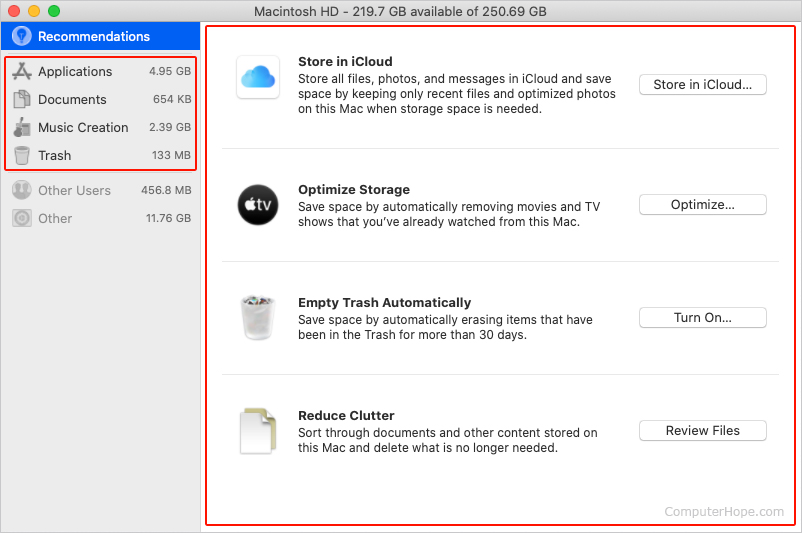
Alte Programme deinstallieren
Sie können viel Speicherplatz zurückgewinnen, indem Sie Programme, einschließlich Spiele, die Sie nicht mehr verwenden, deinstallieren.
- So deinstallieren Sie ein Programm auf einem Mac.